Panasonic HC-VXF990: Использование меню [Настр Wi-Fi]
Использование меню [Настр Wi-Fi]: Panasonic HC-VXF990
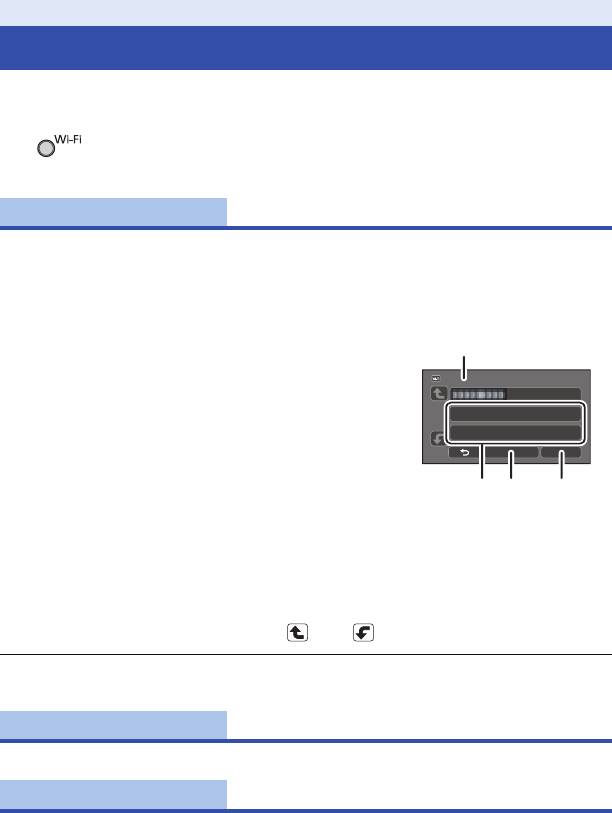
Wi-Fi
Использование меню [Настр Wi-Fi]
Выполняйте различные настройки, необходимые для использования функции Wi-Fi.
После подключения к Wi-Fi настройки изменить нельзя.
1 Нажмите кнопку Wi-Fi на данной камере и коснитесь [Настр Wi-Fi].
2 Прикоснитесь к нужному элементу меню.
[Уст. беспр. ТД]
Можно добавлять или удалять точки беспроводного доступа или менять порядок
отображения точек беспроводного доступа.
≥ Можно установить до 3 точек беспроводного доступа.
≥ Подробную информацию о [Уст. беспр. ТД] см. на стр. 191.
Добавление точки беспроводного доступа
1 Коснитесь участка, на котором не отображаются
точки беспроводного доступа
D
.
2 Выполните настройки точки беспроводного
доступа. (
l 191)
Удаление точки беспроводного доступа
1 Коснитесь удаляемой точки беспроводного
доступа.
2 Прикоснитесь к [Удал.].
≥ Отображается сообщение. Для удаления коснитесь [ДА].
Изменение порядка поиска
1 Коснитесь точки доступа, порядок поиска которой нужно изменить.
2 Измените порядок, коснувшись или .
≥ Чтобы изменить точку беспроводного доступа, удалите одну из зарегистрированных точек
беспроводного доступа, а затем добавьте новую.
[Мастер настройки Wi-Fi]
См. страницу 190.
[Прямое подключение]
См. страницу 194.
- 199 -
A [Уст. беспр. ТД]
B [Удал.]
C [ВЫХОД]
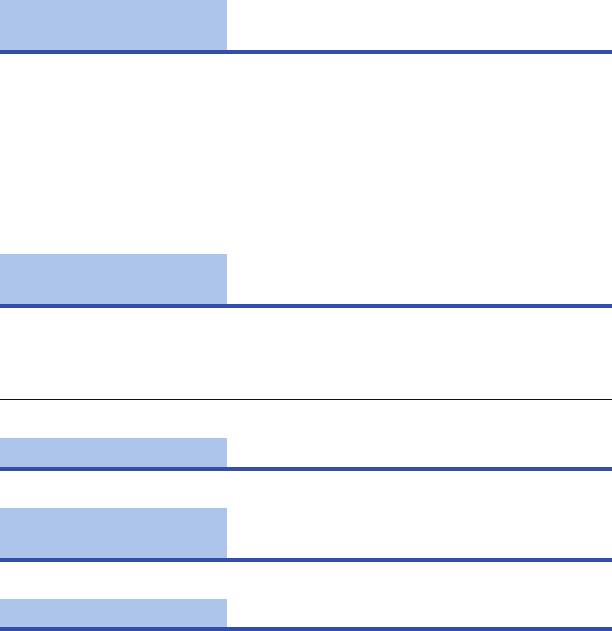
[Пароль прямого
[ВКЛ]/[ВЫКЛ]
подключ.]
С помощью этой настройки можно установить, требуется ли пароль при прямом подключении
между данной камерой и смартфоном для запуска удаленных операций или использования
функции беспроводной двойной камеры/мультикамеры.
≥ Если выбрать [ВЫКЛ], данную камеру и смартфон можно подключить напрямую, не вводя
на смартфоне пароль для SSID данной камеры.
≥ Если выбрать [ВЫКЛ], нельзя будет установить соединение с помощью [Простое
подключение (WPS)] или [QR-код].
Установите соединение, задав на смартфоне SSID данной камеры. (l 164, 208, 212)
≥ Установка по умолчанию – [ВЫКЛ]. Если выполнить [Сброс.настр.Wi-Fi], установка по
умолчанию будет восстановлена. (l 45, 201)
[Беспровод. доп.
камера]
Данную камеру можно использовать как беспроводную вспомогательную камеру.
Информацию о процедуре подключения и другие сведения можно найти на указанном ниже
веб-сайте.
http://panasonic.jp/support/global/cs/e_cam
≥ Эта функция недоступна в случае установки [ФОРМАТ ЗАПИСИ] на [24p].
[LUMIX CLUB]
См. страницу 203.
[Соединение
видеонабл.]
См. страницу 175.
[ЭНЕРГОСБЕРЕЖ (Wi-Fi)]
[ВКЛ]/[ВЫКЛ]
Если установить [ВКЛ], монитор ЖКД выключается при выполнении удаленных операций на
данной камере с помощью смартфона (в режиме съемки фильма или режиме записи
фотоснимков) для сокращения потребления энергии.
≥ Когда монитор ЖКД выключен, экран можно отобразить, если его коснуться.
≥ В случае отключения соединения Wi-Fi данная камера автоматически выключается
приблизительно через 15 минут.
- 200 -
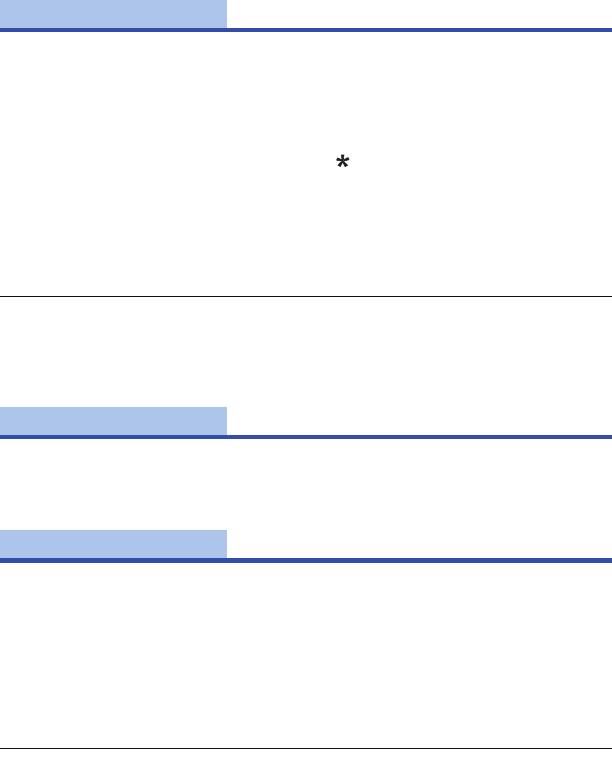
[Пароль Wi-Fi]
[Настроить]/[Удалить]
Используется для установки/сброса пароля для ограничения запуска меню настроек Wi-Fi.
С помощью пароля можно предотвратить ошибочные операции и использование функции Wi-
Fi посторонними лицами, а также защитить введенные личные данные.
1 Прикоснитесь к [Настроить].
2 Коснитесь [ВВОД] и введите пароль (6 символов).
≥ После введения пароля коснитесь [Ввод].
≥ Если пароль уже был установлен, отображается .
≥ Подробную информацию о том, как вводить символы, см. на странице 117.
3 Прикоснитесь к [Следующ.].
4 Коснитесь [ВВОД] и введите пароль.
≥ После введения пароля коснитесь [Ввод].
≥ Если пароли соответствуют друг другу, отображается сообщение.
5 Прикоснитесь к [ВЫХ.].
≥ Если пароль Wi-Fi установлен, его необходимо вводить каждый раз, касаясь [Настр Wi-Fi]
на начальном экране Wi-Fi.
≥ Если вы забыли свой пароль Wi-Fi, выполните операцию [Сброс.настр.Wi-Fi] из меню
настроек. При этом будет восстановлено значение настройки Wi-Fi на момент покупки, и вы
сможете использовать меню настроек Wi-Fi. (l 45)
[Сброс.настр.Wi-Fi]
Можно изменить настройку Wi-Fi на значения по умолчанию.
≥ Также удаляются идентификатор входа “LUMIX CLUB” и пароль Wi-Fi.
≥ Информация о точках беспроводного доступа, смартфонах и беспроводных
вспомогательных камерах, зарегистрированных в данной камере, также удаляется.
[Имя устройства]
Можно просмотреть и изменить название устройства данной камеры (SSID), которое
используется для применения данной камеры в качестве точки беспроводного доступа.
1 Коснитесь [ВВОД] и введите желаемое название устройства (SSID).
≥ Рекомендуется вводить до 20 символов. Если используется длинное название устройства,
все символы нельзя подтвердить при отображении названий устройств на данной камере.
(l 164, 196, 208, 212)
≥ Подробную информацию о том, как вводить символы, см. на странице 117.
≥ Прикоснитесь к [Ввод].
2 Прикоснитесь к [ВЫХ.].
≥ Если вы собираетесь напрямую подключиться к смартфону после изменения названия
устройства (SSID), повторно установите соединение с измененным названием устройства
(SSID). (l 164, 196, 208, 212)
≥ Пароль, введенный во время установки прямого подключения, изменить нельзя. (l 196,
208, 212)
- 201 -
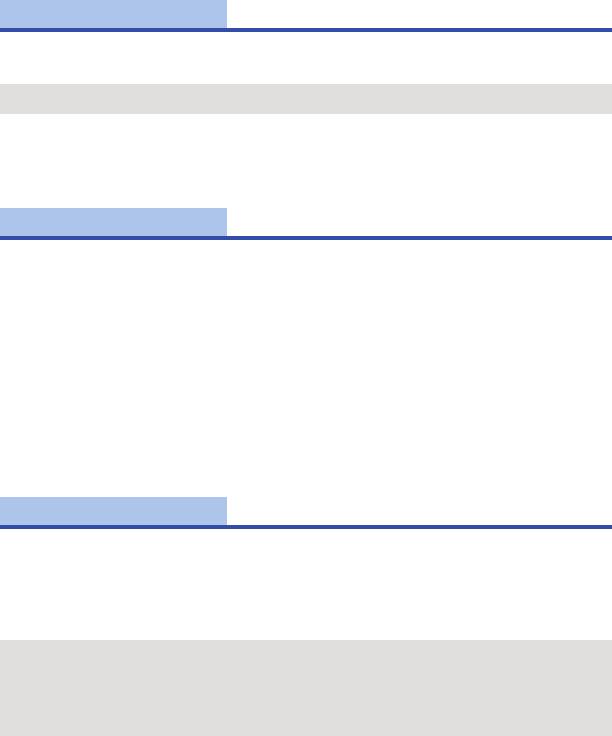
[Настр. беспр. сети]
Можно изменять или проверять настройки беспроводной локальной сети, такие как [IP-
адрес], [Маска подсети] и [MAC-адрес].
[IP-адрес]/[Маска подсети]/[Шлюз]/[Основной DNS]/[Вторичный DNS]/[MAC-адрес]
≥ Если коснуться [АВТО], настройки сети выполняются автоматически. Если коснуться
[РУЧНАЯ], можно установить каждый элемент. Выберите нужный элемент для установки и
выполните установку.
≥ [MAC-адрес] изменить нельзя.
[Проверка Соединения]
Вы можете выполнить проверку подключения между данной камерой и точкой беспроводного
доступа. Можно проверить следующие подключения:
j Подключение к точке беспроводного доступа
j Подключение к “LUMIX CLUB”
j Подключение к USTREAM
j Подключение к серверу домашнего мониторинга
1 Прикоснитесь к [Следующ.].
≥ Начнется проверка подключения.
2 Посмотрите результат проверки подключения и коснитесь [ВЫХОД].
≥ Если подключение удалось, отображается “±”. Если подключение не удалось,
отображается “t”.
≥ Чтобы проверить подключение к “LUMIX CLUB” или USTREAM, нужно заранее выполнить
другие настройки. (l 183)
[Настройка Подкл. ПК]
[Изменить]/[Возвр. к настр. по умолчанию]
Вы можете изменить настройку рабочей группы.
≥ При копировании сцен или фотоснимков на ПК с помощью функции Wi-Fi [Копировать]
необходимо создать общую папку на ПК и подключить данную камеру к рабочей группе, к
которой относится ПК. (Установкой по умолчанию является [WORKGROUP].)
≥ Информацию о создании общей папки см. на стр. 179.
[Изменить]: Введите название рабочей группы, к которой относится целевой
ПК.
[Возвр. к настр. по
умолчанию]:
Эта настройка устанавливает состояние на момент покупки.
≥ Подробную информацию о том, как вводить символы, см. на странице 117.
≥ Можно ввести максимум 15 символов.
- 202 -
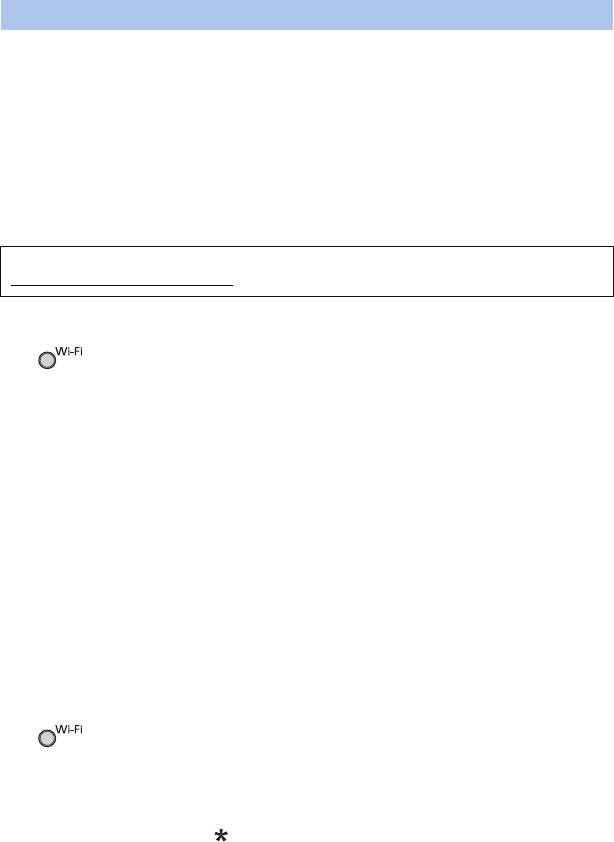
Использование “LUMIX CLUB”
Получите идентификатор входа “LUMIX CLUB” (бесплатно).
Можно отправлять сцены и фотоснимки, записанные данной камерой, на веб-сервис с
помощью [Пульт ДУ] либо использовать функцию [Live Cast], если зарегистрироваться на
“LUMIX CLUB”.
≥ Можно установить одинаковый идентификатор входа “LUMIX CLUB” для данной камеры и
смартфона.
Если идентификатор входа получается только смартфоном (“Image App”), можно
зарегистрировать такой же идентификатор входа на данной камере с помощью “Image
App”. (l 204)
Если для данной камеры и смартфона получены разные идентификаторы входа, измените
один из идентификаторов входа и пароль на те, которые вы хотите сохранить.
Подробную информацию см. на сайте “LUMIX CLUB”.
http://lumixclub.panasonic.net/rus/c/
≥ Задайте точку беспроводного доступа в [Уст. беспр. ТД]. (l 191)
1 Нажмите кнопку Wi-Fi на данной камере и коснитесь [Настр Wi-Fi].
2 Прикоснитесь к [LUMIX CLUB].
3 Прикоснитесь к [Доб./изм. уч. зап.].
4 Прикоснитесь к [Новая уч.зап.].
≥ Подключитесь к сети. Перейдите на следующую страницу, коснувшись [Следующ.].
5 Ознакомьтесь с условиями “LUMIX CLUB”, а затем коснитесь [Согласен].
≥ Коснитесь [ВЫХОД] для отмены процесса без получения идентификатора входа.
6 Коснитесь [Следующ.] и введите пароль.
≥ Введите любую комбинацию из 8 до16 знаков и цифр в качестве пароля.
≥ Подробную информацию о том, как вводить символы, см. на странице 117.
7 Проверьте идентификатор входа и коснитесь [OK].
≥ Идентификатор входа (12-значный номер) отображается автоматически. При входе на
“LUMIX CLUB” с компьютера нужно вводить только цифры.
≥ Обязательно запишите идентификатор входа и пароль.
∫ Проверка или изменение полученного идентификатора входа/
пароля
≥ Чтобы изменить пароль “LUMIX CLUB” на данной камере, зайдите на веб-сайт “LUMIX
CLUB” со своего смартфона или ПК и предварительно измените пароль “LUMIX CLUB”.
1 Нажмите кнопку Wi-Fi на данной камере и коснитесь [Настр Wi-Fi].
2 Прикоснитесь к [LUMIX CLUB].
3 Прикоснитесь к [Доб./изм. уч. зап.].
4 Прикоснитесь к [
Изм. учетную запись
].
≥ Отображаются идентификатор входа и пароль.
≥ Пароль отображается в виде “ ”.
5 Прикоснитесь к [
Логин ID
] или [Пароль].
6 Введите идентификатор входа или пароль и коснитесь [Ввод].
≥ Подробную информацию о том, как вводить символы, см. на странице 117.
≥ Введите пароль, измененный с помощью смартфона или ПК.
- 203 -
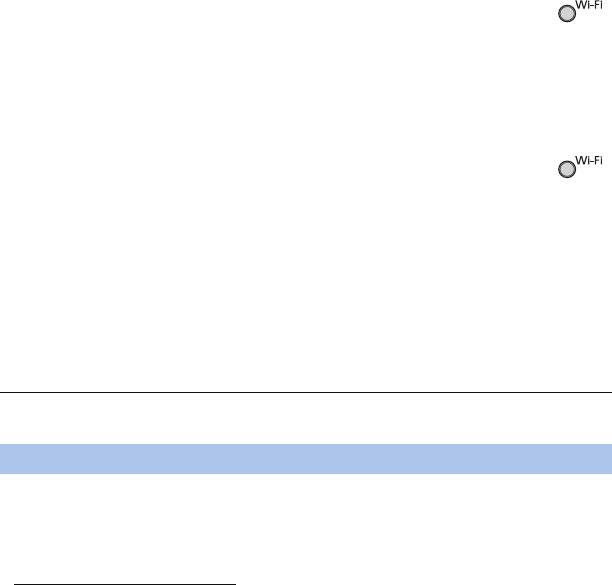
∫ Регистрация идентификатора входа смартфона (“Image App”) на
данной камере
Целесообразно установить одинаковый идентификатор входа для данной камеры и
смартфона (“Image App”) при использовании функции Wi-Fi с помощью “LUMIX CLUB”.
1 Подключите данную камеру к смартфону.
2 В меню “Image App” установите общий идентификатор входа.
∫ Проверка условий использования “LUMIX CLUB”
Проверяйте содержание условий использования, которые могут обновляться.
1 Нажмите кнопку Wi-Fi на данной камере и коснитесь [Настр Wi-Fi].
2 Прикоснитесь к [LUMIX CLUB].
3 Прикоснитесь к [Условия использ.].
≥ Данная камера подключается к сети, и отображаются условия использования. После их
проверки коснитесь [ВЫХОД], чтобы закрыть меню.
∫
Удаление идентификатора входа и учетной записи из “LUMIX CLUB”
Удаляйте идентификатор входа из данной камеры в случае ее передачи другому лицу или
утилизации. Также можно удалить свою учетную запись “LUMIX CLUB”.
1 Нажмите кнопку Wi-Fi на данной камере и коснитесь [Настр Wi-Fi].
2 Прикоснитесь к [LUMIX CLUB].
3 Прикоснитесь к [Удал. уч.зап.].
≥ Отображается сообщение. Коснитесь [Следующ.].
4 Коснитесь [ДА] на экране подтверждения для удаления идентификатора входа.
≥ Отображается сообщение. Коснитесь [Следующ.].
5 Коснитесь [ДА] на экране подтверждения для удаления учетной записи
“LUMIX CLUB”.
≥ Отображается сообщение. Коснитесь [Следующ.].
≥ Если вы не удаляете учетную запись “LUMIX CLUB”, при выборе [НЕТ] стирается только
идентификатор входа.
6 Прикоснитесь к [ВЫХ.].
≥ Изменения и другие действия с идентификаторами входа можно осуществить только с
идентификатором входа, полученным с помощью данной камеры.
Использование веб-служб
Для отправки изображений на веб-службы используемую веб-службу необходимо
зарегистрировать с помощью “LUMIX CLUB”. В случае регистрации нескольких веб-служб
отправка изображений на все службы происходит автоматически.
≥ Ознакомьтесь со списком совместимых веб-служб в разделе “Часто задаваемые вопросы /
Справка” следующего сайта.
http://lumixclub.panasonic.net/rus/c/
Подготовка:
Вам необходимо создать учетную запись на веб-службе, которую вы хотите использовать, и
иметь информацию для входа в систему.
1 Подключитесь к сайту “LUMIX CLUB” с помощью смартфона или компьютера.
2 Введите свой идентификатор входа “LUMIX CLUB” и пароль и
подключитесь к службе.
3 Сохраните свой электронный адрес.
4 Выберите веб-службу, которую собираетесь использовать, и сохраните ее.
≥ Для сохранения службы следуйте указаниям на экране.
- 204 -
Оглавление
- Инструкция по эксплуатации
- Ознакомьтесь с этой информацией в первую очередь
- Названия и функции основных компонентов
- Питание
- Запись на карту
- Включение/выключение камеры
- Выбор режима
- Монитор ЖКД/видоискатель
- Установка даты и времени
- Перед началом записи
- Выбор носителя для записи
- Съемка фильмов
- Фотосъемка
- Воспроизведение видео/стоп- кадров
- Использование экрана меню
- Использование меню настроек
- Использование масштабирования
- Режим видео HDR
- Съемка с помощью вспомогательной камеры (двойной камеры)
- Съемка с резервным копированием для функции двойной камеры
- Изменение режима записи
- Запись вручную
- Запись с помощью сенсорных кнопок
- Назначение значков функций при записи
- Функции записи меню
- Операции воспроизведения
- Различные функции воспроизведения
- Удаление сцен/стоп-кадров
- Преобразование в формат MP4
- Преобразование замедленной скорости
- Объединение сцены, записанной в релейном режиме
- Просмотр видео/снимков на ТВ
- Воспроизведение с использованием VIERA Link
- Копирование данных между картой SD и встроенной памятью
- Копирование/воспроизведение с помощью USB HDD
- Дублирование с помощью рекордера дисков Blu-ray, видео устройств и т.п.
- Использование карты Eye-Fi
- Функция Wi-Fi
- [Пульт ДУ]
- [Радионяня]
- [Наблюдение]
- [Воспр.DLNA]
- [Копировать]
- [Live Cast]
- Установка приложения “Image App”
- Установка соединения Wi-Fi
- Использование меню [Настр Wi-Fi]
- Функция беспроводной двойной камеры/мультикамеры
- Использование смартфона в качестве беспроводной вспомогательной камеры
- Съемка с помощью беспроводной вспомогательной камеры (беспроводной двойной камеры/мультикамеры)
- Если соединение Wi-Fi невозможно установить (беспроводная двойная камера/мультикамера)
- Как можно использовать ПК
- Операционная среда
- Инсталляция
- Подключение к персональному компьютеру
- Включение HD Writer AE 5.3
- При использовании Mac (память большой емкости)
- Обозначения
- Сообщения
- Поиск и устранение неисправностей
- На что необходимо обратить внимание при использовании
- Об авторском праве
- Режимы записи/приблизительное возможное время записи
- Приблизительное количество записываемых кадров
- Дополнительные принадлежности

